1. 사용자 확인 및 전환하기
우선 터미널을 실행해줍시다!
터미널 실행 단축키는 Ctrl+Alt+T
$ who현재 시스템을 이용하고 있는 사용자들을 모두 화면에 출력합니다.
$ whoami
$ who am i whoami : 현재 자신이 어떤 계정으로 로그인하여 시스템을 사용하고 있는지를 화면에 출력 (컴퓨터 유저 이름 출력)
who am i : 사용자 계정, 접속 단말기, 접속 시간, 호스트 이름 등을 화면에 출력
$ id
$ groupsid : 자신의 사용자 번호(UID)와 그룹 번호(GID), 그리고 자신이 속한 그룹명을 출력
groups : 자신이 속한 그룹 및 다른 계정의 그룹명을 출력
$ su [옵션] [계졍명]
$ su - hyunnie94 #예시. hyunnie94 계정으로 로그인substitute.
su [계정명] : 현재 사용자의 환경을 유지한 채, 다른 사용자의 계정으로 전환
su - [계정명] : 지정한 사용자의 환경을 가져오면서 로그인

2. 디렉토리
$ pwdprint working directory. 현재 작업 디렉토리를 출력
현재 내가 어떤 경로에 있는지 알려줍니다.

UNIX 기반 파일 시스템은 루트(root)부터 시작하며, Tree 구조로 되어있습니다.
루트 디렉토리는 슬래시 기호(/)로 표시합니다.
$ ls
$ ls [옵션] [디렉토리 경로]ls는 list의 약자로 현재 디렉토리에서 모든 파일 목록을 출력해줍니다.
밑의 여러 세부 옵션을 붙여서 출력하기도 하는데요,
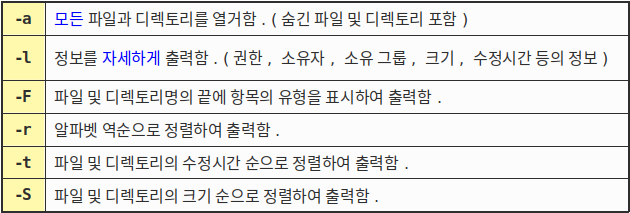
예를 들어, ls -al을 입력하면
아래처럼 모든 파일과 디렉토리의 모든 정보를 출력줍니다

앞에서부터 하나씩 살펴보면 총 8가지의 정보를 보여줌을 알 수 있는데요,
- 파일 유형
- 맨 첫번째 단어. '-'는 일반파일, 'd'는 디렉토리, 'b'는 블록 유형의 특수파일, 'c'는 문자 유형의 특수 파일, 'l'은 링크, 's'는 소켓을 뜻합니다.
- 파일 허가권
- 'r'은 읽기(read)권한, 'w'는 쓰기(write) 권한, 'x'는 실행(execute) 권한, '-'는 권한 없음을 의미해요
- 링크의 수
- 해당 파일에 대한 소유권을 가진 소유자의 이름.
- 파일을 소유한 그룹의 이름
- 파일 크기
- 파일의 최종 수정 일시
- 파일 이름
입니다.
$ cd [디렉토리 경로]change directory. 작업 디렉토리를 이동합니다.
cd : 사용자의 홈 디렉토리로 이동
cd ~ : 사용자의 홈 디렉토리로 이동
cd .. : 한 단계 상위 디렉토리로 이동 (또는 cd ../)
cd ../.. 두 단계 상위 디렉토리로 이동
cd ~[계정명]/[하위 디렉토리] : 지정된 사용자의 홈 디렉토리에 있는 해당 디렉토리로 변경
cd~/[문서] : 홈 디렉토리의 [문서]로 이동
cd ./[문서] : 현재 디렉토리의 [문서]로 이동
cd ../[문서] : 현재 디렉토리의 상위 디렉토리의 [문서]로 이동
cd /[문서] : root 디렉토리의 [문서]로 이동
$ rmdir [디렉토리 경로]remove directory. 비어있는 디렉토리를 제거해줍니다.
du [옵션] [경로]disk usage. 디렉토리 또는 파일 크기를 화면에 출력합니다.


$ df [옵션] [경로]disk filesystem. 디스크 크기와 사용량을 보여주는 명령어입니다.
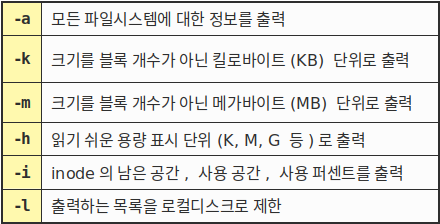
이런 식으로 출력을 볼 수 있습니다.

'운영체제(Operating System) > 리눅스(Linux)' 카테고리의 다른 글
| [Docker] 리눅스 운영체제(CentOS, 우분투)에서 도커 설치하기 (0) | 2022.01.07 |
|---|---|
| [Docker] 컨테이너 삭제 (0) | 2021.10.11 |
| [Docker] 컨테이너 생성, 실행 (0) | 2021.10.11 |
| [Ubuntu] 리눅스(Linux) 터미널 기본 명령어(1) - man page, 시스템 로그인 (0) | 2021.01.04 |
| [Ubuntu] 우분투 운영체제란? - 운영체제, 리눅스, 우분투의 정의, 특징 (0) | 2021.01.04 |


댓글